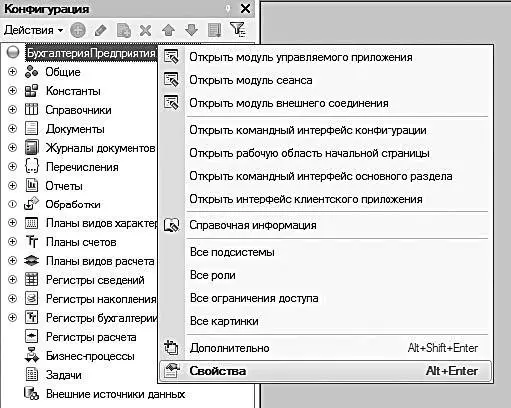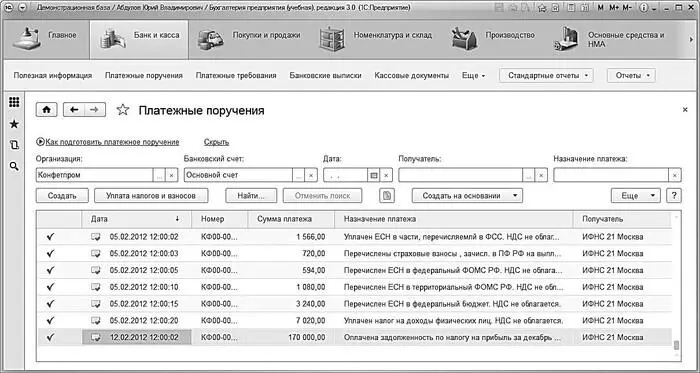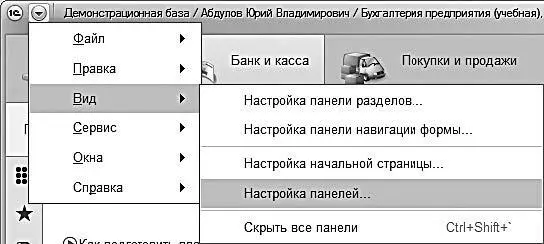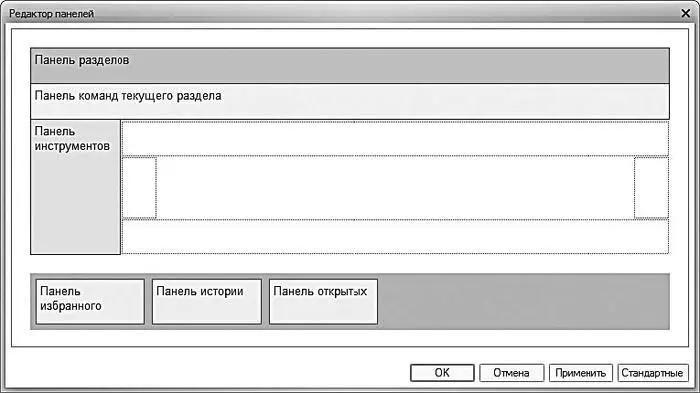В программе «1С: Бухгалтерия 8.3» реализовано новое представление пользовательского интерфейса. Оно получило название «Такси» и оптимизировано для использования на мобильных устройствах. При этом можно пользоваться и прежним вариантом интерфейса, с которым работают пользователи версии 1С 8.2. Выбор варианта интерфейса производится в режиме Конфигуратор. В окне конфигурации установите курсор на верхнюю позицию, щелкните правой кнопкой мыши и в открывшемся контекстном меню выберите команду Свойства(рис. 5.2).
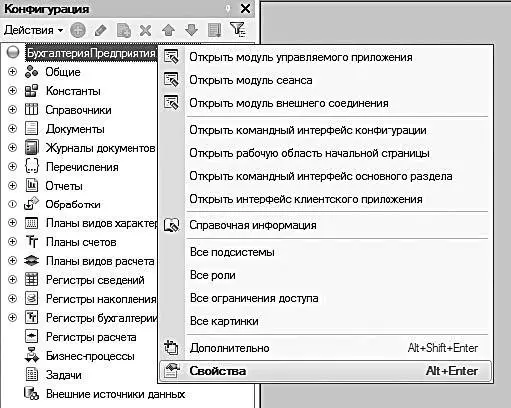
Рис. 5.2.Переход в режим свойств конфигурации
В результате откроется окно свойств конфигурации, в котором в поле Режим совместимости интерфейсауказывается требуемый вариант. Для включения интерфейса «Такси»выберите соответствующее значение в раскрывающемся списке (рис. 5.3).

Рис. 5.3.Выбор интерфейса «Такси»
Далее закройте данное окно и выполните команду главного меню Конфигурация → Обновить конфигурацию базы данных, чтобы зафиксировать выполненные изменения.
Аналогичным образом выбирается вариант интерфейса, использовавшийся в версии 8.2. Но в этой главе мы будем работать с интерфейсом «Такси» (рис. 5.4).
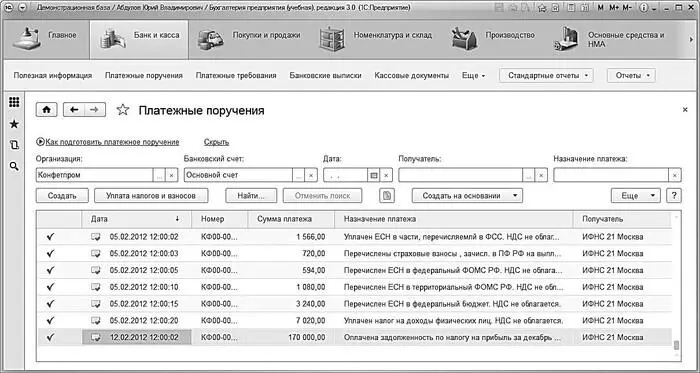
Рис. 5.4.Программа «1С: Бухгалтерия 8.3», интерфейс «Такси»
На данном рисунке окно программы показано в режиме работы с платежными поручениями (раздел Банк и касса).
Чтобы лучше понять структуру интерфейса «1С: Бухгалтерия 8.3», перейдем в режим настройки его панелей. Выполните команду главного меню Вид → Настройка панелей(рис. 5.5).
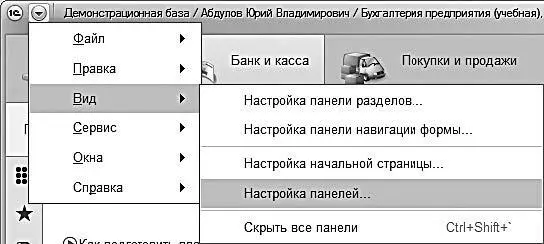
Рис. 5.5.Переход в режим настройки панелей
В результате откроется окно, изображенное на рис. 5.6.
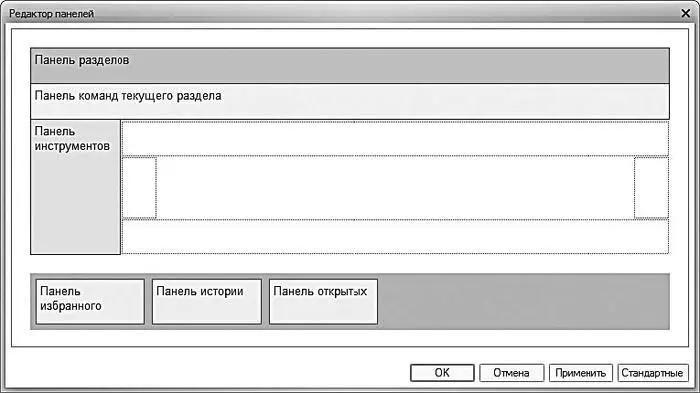
Рис. 5.6.Редактор панелей
В верхней части интерфейса находится панель разделов – на рис. 5.4 она включает в себя разделы Главное, Банк и касса, Покупки и продажи, Номенклатура и склади др.
Каждый раздел представляет собой своеобразный тематический блок, предназначенный для решения определенных задач. Например, в разделе Производствопроводится производственный учет, в разделе Банк и кассаведется учет денежных средств предприятия и т. д.
В каждом разделе имеется своя панель навигации (она называется также панелью команд текущего раздела, см. рис. 5.6), с помощью которой выбираются требуемые режимы работы и активируются соответствующие функции программы.
В нижней части интерфейса могут располагаться панель избранного, панель истории и панель открытых документов (на рис. 5.4 данные элементы отсутствуют).
Слева находится панель инструментов (см. рис. 5.4 и 5.6), которая по умолчанию включает в себя четыре кнопки (их названия отображаются в виде всплывающих подсказок при подведении указателя мыши):
• Меню функций – вызов панели со ссылками, обеспечивающими быстрый доступ ко всем режимам, функциям, документам, отчетам текущего раздела;
• Избранное – вызов панели, содержимое которой пользователь формирует самостоятельно для быстрого перехода к наиболее востребованным документам, режимам, функциям;
• История – с помощью панели, вызываемой нажатием данной кнопки, можно быстро просмотреть историю работы в программе и быстро вернуться в тот или иной режим;
• Поиск – с помощью данной кнопки осуществляется переход в режим быстрого поиска интересующих данных.
Расположение панелей на экране вы можете изменять самостоятельно, перетаскивая их в окне настройки (см. рис. 5.6) с помощью мыши.
В центральной части интерфейса (см. рис. 5.4 и 5.6) отображается содержимое текущего режима работы. На рис. 1.4 это список платежных поручений, который вызывается в разделе Банк и кассас помощью ссылки Платежные поручения.
Для работы в выбранном режиме предназначены дополнительные инструменты, в частности кнопки, параметры фильтрации, меню Еще, а также команды контекстного меню, вызываемого нажатием правой кнопки мыши.
Читать дальше
Конец ознакомительного отрывка
Купить книгу